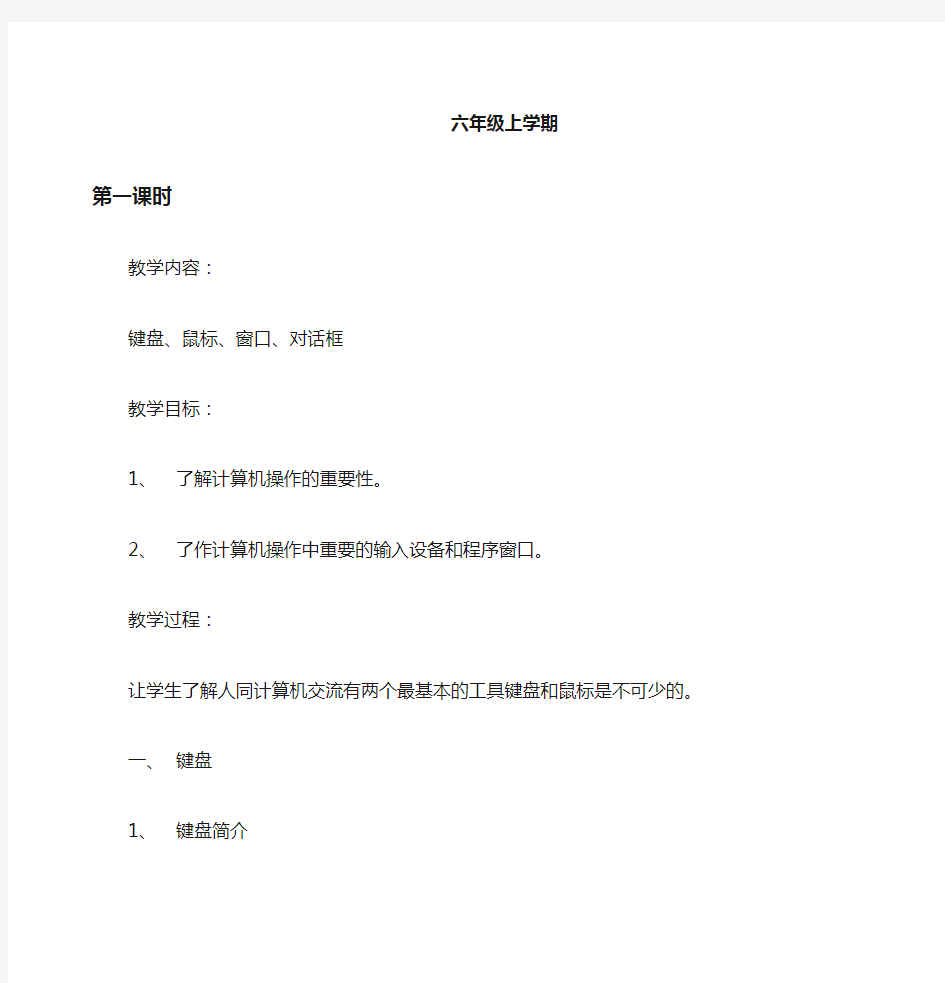

六年级上学期
第一课时
教学内容:
键盘、鼠标、窗口、对话框
教学目标:
1、了解计算机操作的重要性。
2、了作计算机操作中重要的输入设备和程序窗口。
教学过程:
让学生了解人同计算机交流有两个最基本的工具键盘和鼠标是不可少的。
一、键盘
1、键盘简介
2、键盘的分工
3、正确使用键盘
二、鼠标
1、鼠标的常用操作方式
2、鼠标指针
三、程序窗口
四、对话框
想一想
在windows中操作为什么必须使用鼠标,使用鼠标有什么样的好处?练一练
1、打开写字板程序,在里面输入数字和符号。
2、打开显示属性对话框,调整桌面设置,完成后还原。
第二课时
教学内容:
剪贴板
教学目标:
1、了解剪贴板的意义和作用。
2、能正确使用复制、剪切和粘贴命令。
教学过程:
一、剪贴板工作过程
1、剪贴板简介
在剪贴板中有3个操作方式:复制、剪切和粘贴。复制和剪切就是把数据放入剪贴板这个仓库中,粘贴就是把数据从仓库中取出来,通过粘贴放到其他程序中或其他地方。
2、剪贴板的操作介绍
给学生示范操作步骤。
二、复制和剪切的区别
复制:将选择的数据复制一份到剪贴板中,原来的数据还在。
剪切:将选择的数据移动到剪贴板中,原来的数据在粘贴后就会从原来的位置消失。
三、复制、剪切、粘贴的多种操作方法
1、键盘上的组合键的操作方法
复制:同时按下键盘上的Ctrl和C键。
剪切:同时按下键盘上的Ctrl和X键。
粘贴:同时按下键盘上的Ctrl和V键。
2、使用鼠标的右键
3、使用快捷工具栏上边的快捷工具图标
四、剪贴板中的数据
剪贴中可以存放的数据很多,可以是文本、图形、图像、声音、动画等,但是必须在支持文件的程序中传递。
五、屏幕捕捉
按下PrintScreen给全屏幕照相,复制到剪贴板中。
按下PrintScreen+Alt给活到窗口照相。
想一想
1、从画图程序中复制的图片数据能不能粘贴到Word中?
2、在画图程序中的Windows桌面图片上的图标可不可以双击打开一个应用程序?
练一练
1、启动记事本程序,然后打开帮助菜单下面的帮助主题,从帮助主题中选择一段文字复制粘贴到记事本中后进行编辑。
2、使用屏幕打印键将桌面照相,然后启动画图程序编辑成右面的图。
第三课时
教学内容:
计算机中的文件
教学目标:
1、了解计算机存储信息的方式。
2、认识常用文件格式的类型和文件管理。
教学过程:
一、计算机中的文件
计算机是信息处理的一种电子工具,信息是以数据的形式在磁盘中保存,在计算机中的一段数据就是一个文件,它可以是一段声音、一篇文章或者一段动画等。
二、计算机文件的分类
在计算机存储器中可以存储各种各样的文件类型,从应用的角度可将它们分为程序文件和数据文件两个大的类别。
三、计算机文件的管理
1、建立文件夹
2、复制文件夹(文件)
3、文件夹(文件)的删除
想一想
在“我的电脑”中,文件夹和地址栏中的地址是什么关系?
练一练
1、在计算机中的“本地磁盘(C:)”中,建立一个以自己名字为文件名的文件夹。
2、将“我的电脑”中,我的文档中的文件找一个复制到上题建立的文件夹中。
3、指出下面的图标所表示的文件类型。
第四课时
教学内容:
计算机中的声音文件
教学目标:
1、了解常见的声音文件类型。
2、能用声音播放软件打开计算机中的声音文件。。
教学过程:
一、计算机是怎样发出声音的
电子计算机要发出声音当然需要安装电子嗽叭,但是电子嗽叭只是利用电流的变化来制造震动发出声音的,不能直接识别计算机里保存声音的数据文件,所以还需要一个重要设备,那就是声卡。
二、使用声音播放软件播放声音
1、使用录音机播放声音
2、使用媒体播放机播放声音
3、使用专用声音播放软件播放声音
三、调整计算机音量的大小
想一想
现在手机音乐铃声为什么使用MID格式的比使用MP3格式的多?
练一练
1、打开录音机播放一段声音文件。
2、使用任务栏上的声音按钮调整声音的音量大小。
第五课时
教学内容:
制作简单的网页
教学目标:
1、了解网页的初步知识。
2、能使用frontpage2000制作简单的网页。
教学过程:
一、认识网页制作常用软件——Frontpage2000
Frontpage2000是微软公司开发的用来制作和编辑网页的工具软件,是Office软件系列当中的一个,具有非常强大的网页编辑功能。
二、制作最简单的网页
在Frontpage2000的编辑窗口中输入文字跟在Word中的操作基本一致。
为了保证你在浏览该网页时候能达到最佳的视觉效果,请使用IE4.0以上的浏览器,分辨率为800X600以上。
三、在网页中插入图片
只有文字的网面是很单一的,下面将图片插入到网页中。在Frontpage2000中可以像在Word里面一样插入剪贴画,还可以插入外部的图片文件。
1、插入图片
2、调整图片的大小和位置
图片进入编辑窗口后,我们可以根据网页情况对图片的位置、大小进行调整。
3、保存网页
4、预览网页
制作好了网页,你想马上查看效果吗?单击编辑窗口左下方的“预览”按钮。就可以查看网页了。
想一想
在网页上的图片是使用jpg格式好还是使用bmp格式好?
练一练
1、完成一个介绍自己的网页。
2、编辑网页的时候将视图调整到“HTML”状态看一看。
第六课时
教学内容:
主页的装饰
教学目标:
1、学会文字设置格式并让文字动起来。
2、能在网页中插入表格。
教学过程:
一、改变网页的背景
网页的背景可以是一种颜色,还可以是一幅图片。在制作网页的过程中,首先应该考虑网页的背景,因为背景的颜色或者图案决定网页的总体视觉效果。
1、改变网页的背景颜色
2、使用图片作为网页的背景
如果觉得颜色作为背景还是比较单调,还可以使用图片作为网页的背景。
最后根据背景的颜色,调整网页中的文字颜色。这里我们将文字全部选中,单击文字工具图标,选择文字为黄色。
二、让文字更加生动起来
为吸引网页浏览者的注意力,有时候需要将重点的文字内容制作成可以移动状态。现在我们一起制作一条从左到右滚动的字幕。
1、改变文字的字体和大小
2、改变文字颜色
3、让文字动起来
三、在网页插入表格
在网页中插入表格,可以使网页上的内容更加规范。下面学习如何将网页的图片和文字调整到表格中。
四、参观制作完成的网页
网页制作完成后,可以单击编辑窗口下面的“预览”按钮查看制作好的网页,你还可以将网页保存后,启动IE浏览器查看。
制作完成后的网页,可以保存到计算机中的文件夹里。如果插入了图片,需要将图片文凭同网页文件一起保存。
网上有许多优秀的风站,同学们要仔细观察,将你喜欢的风格在自己的网页制作中应用。想一想
在网页的制作过程中,使用表格有什么样的好处?
练一练
1、设计并制作一个简单的网页。
2、上网查看其他网站上优秀的网页。
第七课时
教学内容:
制作有链接的网页
教学目标:
1、了解超链接的意义和作用。
2、能在网页中建立指定的链接。
教学过程:
一、创建“超链接”
1、网页之间的链接
在制作网页之间链接之前,需要有两个以及两个以上的网页。
2、电子邮件的链接
下机制作电子邮件的链接。
二、把音乐链接到网页上
我们现在以给前面做好的网页添加背景音乐为例,介绍如何把音乐链接到网页上。
三、把图片链接到网页上
图片在网页中占据着比较重要的位置,但是,图片所占用的数据空间也比文字大多了。在
实际应用中,需要在网页上使用一张小的图片,以保证浏览的速度,不过单击小图片可以下载比较大和清晰的另一张图片。
四、保存和浏览
想一想
为什么我们要制作一大一小的两张图片呢?
练一练
1、根据教材内容制作网页。
2、制作一个介绍自己的网页。
第八课时
教学内容:
计算机中的图片文件
教学目标:
1、了解图片文件的各种格式类型。
2、能使用ACDSee查看图片。
教学过程:
一、图片文件的图标
根据图片文件格式的不同,图片文件呈现出不同的显示图标。
二、图片文件的类型
图片文件有不同的记录方式,但是从总的来讲分为两个大类,一种叫做点阵图,一种叫做矢量图。
1、点陈图片格式
Tiff:一般用于印刷行业。
Bmp:是Windows下最常见的一种格式。可在画图程序中编辑。
Gif:网络上最常见的格式,文件小,但是支持的颜色有限。
2、矢量文件格式
Wma:在Word中使用最多的格式,文件很小而且不会在放大过程中失真。
Ai:一种使用专业画图软件制作的矢量图格式。
三、画图可以识别的文件类型
画图程序是专门用来编辑图片的软件,能够支持大量的图片格式。下面来查看一下画图程序能够识别的图文件。
四、看图软件
1、使用ACDSee查看图片文件
2、使用ACDSee对图片的文件格式进行转换
在ACDSee中我们还可以方便地将图片进行各种格式之间的相互转换。
想一想
使用ACDSee来进行图片的格式转换时,将格式Jpg的压缩率设定为50%和100%有什么区别?
练一练
1、查找计算机中的图片文件,指出图片的格式是什么。
2、用画图程序画一幅画,用不同的格式进行保存,然后比较各种格式的大小。
第九课时
教学内容:绘画大师
教学目标:
1、了解“金山”公司的画图软件“金山画王”。
2、能使用金山画王软件绘制图画。
教学过程:
一、认识金山画王
二、利用卡通贴图快速作图
在金山画王中画图工具自己画图,也可以利用程序提供的卡通图片快速地制作图画。三、处理画稿
画完图片以后,就可以对画好的图片进行图片效果的处理了。
四、保存或者打印图片
画完了图画以后,你可以将该图片保存在计算机中或者打印出来给你的好朋友欣赏。
想一想
金山画王同Windows中附件下面的画图程序相比较,金山画王画图有什么样的特点?
练一练
1、启动金山画王画图。
2、将金山画王画好的图片输出到老师指定的位置。
第一课初识Word [教学目的与要求] (1)使学生学会进入与退出Word 窗口。 (2)使学生初步了解Word 窗口的结构及其主要功能。 [教学重点与难点] (1)重点:使学生学会进入与退出Word 的方法。 (2)难点:认识Word 窗口功能区及其重要功能。 [课时安排] 2课时。 [教学准备] Word 作品 教学过程: 一、引入 出示图文并茂Word 作品。漂亮不漂亮?它们是用美国Microsoft(微软)公司Office 办公系统中的Word 做的。想不想学?今天我们就一起来认识Word 。 二、新授 1.启动Word 演示操作 步骤:单击 任务栏上 的“开始” 按钮,指向“程序(P)”,单击“Microsoft Word”。出现Word 窗口。
师:通过开始菜单可以启动Word 窗口,双击桌面上Word 的快捷方式的图标,同样也可以启动Word 。 练一练通过双击桌面上的快捷图标启动Word 。 议一议哪种启动方法好? 2.认识Word 窗口 师:Word 窗口和Windows应用程序窗口很相似,你能记住窗口中的哪些名称呢? 练一练 1.说出下面窗口中的各部分名称。 课堂作业 这就是Word 的快捷方式图
议一议你能用几种方法关闭“Word ”窗口? 第二课走进word [教学目的与要求] (1)使学生学会进入与退出Word 窗口。 (2)使学生初步了解Word 窗口的结构及其主要功能。 (3)使学生初步了解文件的保存方法。 [教学重点与难点] (1)重点:使学生学会进入与退出Word 的方法。 (2)难点:认识Word 窗口功能区及其重要功能。 [课时安排] 2课时。 [教学准备] Word 作品 教学过程: 一、引入 出示图文并茂Word 作品(激趣)。漂亮不漂亮?它们是用美国Microsoft(微软)公司Office 办公系统中的Word 做的。想不想学?今天我们就一起来认识Word 。 二、新授 说出窗口中各部分的功能。
小学信息技术教案全册 1.与新朋友见面 教学目标:1、初步了解电脑在生活中的运用; 2、初步掌握电脑各外观部件的名称; 3、基本掌握电脑的开机、关机操作; 4、熟悉电脑桌面; 教学重点:掌握电脑的开关机工作; 教学难点:电脑的关机操作; 教学过程: 一、了解电脑在生活中的用途 教师提问:谁能告诉我,大名鼎鼎的电脑能帮我们做什么? 1、学生自由发言; 注:可行的话教师可在电脑上演示操作; 2、教师补充说明绍电脑的常规用途; 3、教师演示电脑的用途:如:查看资料、看电影、玩游戏、购物、聊天、学习等等。 二、了解电脑的各组成部分 教师提问:电脑竟然有那么大的威力,那到底电脑是什么样子的呢?他有哪些组成部分呢? 1、让学生观察身边的电脑,说说电脑有哪些组成部分? 注:学生可口说也可手指。 教师拿出或指出相应的设备,介绍其名称并简单介绍其功用。 2、看谁识的快; 教师任意指出设备,学生报出名称。 方式:1、学生站起枪答。 2、开小火车回答。 3、考一考;
你们现在已认识了电脑,那你们还知道电脑还有哪些好朋友吗?他们和电脑一起又能帮我们做什么呢? 1)、学生自由讨论。 2)、学生自问自答: 方法:让一学生提出电脑的一位朋友,让其他的同学来回答,他能帮我们做些什么事。 教师一旁点拔,补充。 3、教师总结介绍: 如:打印机、扫描仪、优盘、摄影(相)机、投影仪、写字板、刻录机等。有条件的话可拿出展示介绍。 三、初试电脑 教师提问:我们知道了电脑那无边的能力,那怎样来敲开他的大门,与他来个亲密接触呢?(教师提示与开电视机差不多) 1、学生依据电视机的开关猜测。 2、教师讲解开机的方法。 A:打开显示器的开关。 B:打开主机上的开关。 注:为了电脑的寿命,一定要先开显示器的开关,后开主机的开关。 3、确定开关: A:教师指出显示器及主机上的开关。 B:学生互指显示器及主机上的开关。 4、开机 A:教师开机。 注:应讲清电脑开机中有个启动画面并需有一定的时间,需耐心等待。 B:学生开机。 要求相互监督、提醒。 5、接触桌面:
第一课信息世界 教学目的与要求 (1)了解什么是信息. (2)了解哪些是信息处理的工具. [课时安排] 1课时. [教学重点与难点] 重点:哪些是信息、信息处理工具. [教学过程] 一、导入 现在,请同学们一起观察老师,说说老师有什么特征?学生讨论回答(老师的发型、衣服的颜色,脸型、姿势等等特征).同学们看着老师就能获得这么多的关于老师的信息,其实老师就是由许多许多的信息组成的.可见,信息就在我们的生活中,在我们的身边,在你我的身上,在世界的每一个角落里.那么,信息究竟是个什么呢?这就是我们今天要学习的内容.(板书课题:第1课信息和信息处理工具) 二、新授
1.身边的信息 每天我们通过广播、电视、报纸可以获得大量对我们有用的消息.我们把这些对我们有用的消息我们就把它叫做信息.(板书:信息是指对人们有用的消息)如经济信息、科技信息、交通信息、市场信息、招生信息、股市信息,等等.最直接的我们用眼睛看我们桌子上的书,可以看到书本的颜色的信息,厚度的信息.用手摸摸可以获得书本质地的信息,用鼻子闻闻可以获得书本味道的信息,如果有显微镜还可以看到书本纸张中的微观世界.(请学生列举信息的例子). 2.信息的传递 电话可以传递我们的声音,表达各种感情;交通灯的灯光传递着是否通行的信息;信件、报纸、广播、电视随时随地都传递着各种信息.(列举信息传递的例子) 3.信息处理 人类可以通过各种方式获取信息,最直接的就是用眼睛看、用鼻子闻、用耳朵听、用舌头尝;另外我们还可以借助各种工具获取更多的信息例如用望远镜我们可以看得更远,用显微镜可以观察微观世界…… 我们的身边与大量的信息,不是所有的信息都是对我们有用
《认识计算机》教学设计 一、教学目标: 1、知识与技能:了解计算机的发展简史;了解计算机的硬件知识;掌握存储器容量单位及其换算;了解常见外存储器的特点,学会查看硬件的配置信息。 2、过程与方法:本节课探究学习、合作学习等多种教学方法,让学生观察、思考、交流、讨论,培养学生自主学习和合作探究的能力。 3、情感态度与价值观:通过小组合作,鼓励学生交流、讨论、探究,培养学生的团队协作精神。 二、教学重点与难点: 重点:了解计算机的硬件知识。 难点:容量单位之间的换算关系。 三、教学过程: (一)情境导入: (展示精美的计算机图片) 这些漂亮的计算机大家一定看过,但是同学们肯定很少有人看过计算机内部是什么样子的,大家也一定很好奇,今天我们就一块儿去认识计算机吧! (二)新课讲授: 师:首先,让我们先看一段计算机的录像,简要地对它作一个了解。
看了这段录像,大家一定迫不及待地想打开桌上的这台计算机看个究竟。好,现在就请大家快快打开你们的主机,去探索计算机的内部结构吧! 大家可以动手拆拆看,把里面的部件拿出来,跟小组的同学交流、讨论,看看它的名称、作用…… (教师巡视、倾听讨论) 设计意图:开头播放录像,不但使学生对计算机有一个简要的了解,同时激发起学生的好奇心——“我桌上的计算机里究竟是什么样子?”。这样,学生会产生学习的兴趣,积极性也会高涨。 师:你们认识这些部件吗?哪个小组能说说它们的名称、作用? (小组推荐,学生回答) 设计意图:通过小组交流、讨论的方式,让学生说说自己认识的部件名称以及功能、参数等相关信息,说的不足的地方老师加以补充。这样做的目的是:把课堂的主动权交给学生,培养学生的主动探究,小组合作的能力。 1、内存条:用来存储程序和数据的设备。 2、硬盘:也是用来存放程序和数据的设备。(它属于外存储器) 师:除了硬盘以外,你们还知道哪些外存储设备? 生:移动硬盘、光盘、U盘、MP3、MP4…… 讨论学习: 请将常用的外存储器的容量和特点填入表中。
六年级信息技术下册教案 第一单元制作GIF动画 第一课文字闪烁动画 一、教学目标 1、学会启动与退出GIF软件 2、学会制作闪烁文字的方法、制作与保存。 3、培养学生主动参与、探索、勤于动手的惯。 二、重难点 国际互联网的认识 三、教学过程 1、点击打开软件,在启动向导里点击打开一个现有的图像文件作文字动画的背景。 2、点击帧菜单里的添加条幅文本,出来对话框后先把??号去掉,选好字体,字的大小,字的颜色。 3、在文字框内打上要添加的文字,在上面的预览中把文字拖到你需要放置的位置。 4、点击效果,选择动画进入和退出的效果,画面帧控制和霓虹效果根据自己的喜欢进行添加和改动。 5、完成后点开始预览,满意后点停止预览并确定,在确定对话框中点推荐项。 6点击软件界面最左下角的黑三角可观看你所完成的动画效果,点黑方块停止。 7、点击文件菜单里的另存为,点存为GIF文件保存到你所选定的位置即可。 8 .交流总结 第二课图像渐变动画 一、教学要求 1、认识画布和图像的添加方法 2、在探究中体会学习的乐趣,培养团结协作的精神 二、教学的重点和难点 掌握图像添加和调整的方法
三、教学工具 计算机 四、教育过程 (一、)导入 复习回顾上节课知识,检查几位同学。 (二)新课学习 1、点击打开软件,关闭启动向导,在文件菜单里点击新建文件,设定好你要做的图形的尺寸大小,在画布外观栏里点完全透明,然后确定。 2、点击帧菜单里的添加条幅文本,添加文字及效,做法同上。 3、最终效果是无背景的单一文字动画 4、保存,同上。 5、交流总结 (三)课堂总结 今天,同学们学到了什么? 第三课奔跑动画 、教学要求1、熟练使用动画向导制作逐帧动画 2、提高自主探究的能力及审美能力,增加热爱宣扬情感 三、教学的重点和难点 动画向导的作用 四、教学工具 计算机 五、教育过程 (一、)导入 1复习回顾上节课知识,检查几位同学。
凯歌学校 五、六年级第二学期计算机教学计划 一、现状分析: 通过计算机的学习,学生走进有趣的信息世界,感知丰富的信息现象,了解简单的一些信息技术工具和简单的操作。学生们学得很开心,对信息课很感兴趣,但有少数学生对计算机的喜欢往往表现在玩游戏,高年级学生最突出。所以,学生对计算机的认识还有待提高。要进一步对他们进行正确的引导。 二、教学目标 1、认识软盘、光盘等存储介质,掌握使用windows附件中的声音、计算器等应用程序。学习使用word文字处理软件,进行文字处理。 2、制作简单的幻灯片、文章的编辑与修改。 3、欣赏Flash动画,认识绘图工具,利用Flash绘图工具制作简单的图形,如:红绿灯、苹果等。 三、教材分析: 本课程采用宁夏教育厅教研室、山东教育出版社共同编写的信息技术课本。教材以浅显易学的实例带动基本知识的学习和应用软件的操作。各课大都从完成某一任务着手,提出问题或目标,通过示范操作或阅读课本完成任务,从而激发学生的学习兴趣,培养学生发现问题和解决问题的能力。教材以信息处理为主线,注重培养学生的信息意识以及获取、分析、处理、传递、运用信息的技能,培养学生自主学习和合作学习的能力,培养学生创新精神和实践能力。 四、教学的突破点与创新点 1、以课改理念设计、教学,积极发挥学生的主体参与作用。 2、发挥信息技术的工具职能,整合学科教学。 3、发挥“小能手”的帮学作用,提高课教学效率。 4、组织学生合作学习,培养团队精神,增强合作意识。
5、每课以主题鲜明的任务驱动,在实践操作和探索的过程中学习操作技能。 6、组织“操作小能手”、“我真行”等多形式、多层次的比赛活动,培养学生的学习兴趣和适应时代新潮的竞争意识。 7、加强学法指导,积极创造自主学习的机会。 8、注重对弱势对象的帮扶补救。 五、年级学情分析: 1、学生已经上过几年的信息技术课,具有计算机的基本操作技能。这个年龄段的学生大都非常喜欢计算机,但我也知道,他们的强烈探索热情会使没有组织的课堂完全乱套。本学期开课第一周课在教室里上理论课,交代清楚学习要点后再来机房实践。同时加强学生的教学管理,根据他们好动,不喜欢受约束的特点,多安排实践性的学习内容。比如课堂学习以制作、游戏、活动为主,尽量将理论学习的时间压缩在10分钟以内。学生要给他们规范的学习方式,帮助他们建立关于计算机的系统知识,提倡他们运用信息技术渗透于其他学科学习中,均衡地发展学生的信息技术素养。 六、教学的方法措施 1、运用任务驱动的教学方法进行教学。 2、教学时通过演示计算机应用软件的形式向学生介绍知识。 3、传授知识时突出一个“活”字、落实一个“学”字(为学生服务);教学过程突出一个“难”字(找准知能点、难点及关键)、落实一个“行”字(引导学生进行思维训练和认知能力训练)。 七、教学目标 1、制作简单的幻灯片、文章的编辑与修改。Flash动画的认识及简单制作。 八、教学进度 信息技术的教学进度不同于其他学科,他有好多因素的约束,如:软件的安装、计算机功能的制约、课时等。因此课程内容与实际教学有很大的出入。进度只能根据课本中的内容与计算机使用范围临时调整。
五年级(下册)信息技术电子教案目录(1-15课) 第5课浏览网页 授课老师:赵乐富 教学目的: 1.初步了解因特网的应用。 2.认识浏览器组成。 3.掌握上网浏览的基本操作方法,提高学习上网的兴趣。 教学重点:学会上网浏览网页的基本操作。 教学难点:掌握浏览器的基本操作 教学方法:演示法、任务驱动法 教学课时:共一课时 教学准备: 1、调试每台计算机 2、打开计算机并由教师机控制 3、由各组组长带队有秩序地进电脑室 教学过程: 第一课时 一、引入 同学们,你们喜欢上因特网浏览网页吗?因特网提供了丰富的信息资源,我们可以在因特网上浏览各种信息,获取我们需要的资源。接下来,我们一起来遨游网络海洋。 二、新授 活动一:启动浏览器,进入网站 1、创设情境,提出任务 那么谁来告诉老师你现在最想到网上干什么?刚才很多同学说到了想上网了解一些信息。 提出要上网了解“旱灾”的任务。 2.学生介绍怎样上网
(1)我们这里的电脑都是可以上网的,我们班有哪些同学以前已经上过网了?还有一部分同学还没上过网,下面我们就有请XXX同学来为我们介绍怎样上网。 (2)学生汇报 (3)介绍浏览器 观察书P24页的图1,找到:菜单栏、工具栏、地址栏、网页浏览窗口。(4)我们还能从哪里打开浏览器?(教师介绍其他打开的方法) (5)要双击浏览器的快捷方式才能进入。 (6)介绍网址及含义 (7)介绍输入网址时的注意事项及中国科普博览的网址。 https://www.doczj.com/doc/c712246565.html,/输入网址的时候一定要仔细不能输错一个字母,按“Enter”键。 (8)学生操作,教师巡视,进不了的同学可以请组内已经进入的同学帮一下忙。 小结 2、试一试 打开以下网站: https://www.doczj.com/doc/c712246565.html,/ https://www.doczj.com/doc/c712246565.html,/ 活动二:浏览首页信息 1、什么是首页 打开一个网站时见到的第一个网页称为这个网站的“首页”。 2、试一试 打开“中国少年先锋队”网站的首页,如书上P27图3所示。 3、了解网站的组成 自学书上P27页的内容,思考:网站导航的下方是由什么组成? 4、试一试 完成书上P28页上的试一试题目。
小学信息技术教案 沙后所小学 刘桂明
第1课信息和信息处理工具 教学目的和要求 1、了解什么是信息; 2、了解如何描述信息以及对信息进行获取、传递、处理的各种技术; 3、知道计算机技术和通信技术是两种重要的信息技术; 4、了解信息高速公路; 教学重点与难点:信息的各种心态及其本质含义。 教学方法:1、从感性认识到理性认识,启发学生对问题深入思考。 2、电脑动画课件教学。 教学准备:1、电教室内利用电脑播放自制的教学课件。 2、课前打开电脑。 教学过程 一、新课引入 1、什么是信息?你知道吗?(学生回答) 简单地说,信息就是指对人么有用的数据、消息。(有用,即有价值。信息具有价值) 2、信息无处不在,无时不有。(举例启发后,请学生自己举例) 只要我们留意一下周围世界,就会发现信息无处不在,无时不有。十字路口的信号灯……教室里的板书,挂图……图书馆里的书报……春节联欢晚会的现场直播……大自然也无时无刻不在向我们传发出各种各样的信息…… [可用幻灯片展示以上图片] 二、新课教学 解释: “一、信息通常是指数据、消息中所含的意义。” 科学角度研究的信息主要指:一是经过计算机技术处理的资料和数据,如文字、图形、影像、声音等;二是经过科学采集、存储、复制、分类、检测、查找等处理后的信息产品的集合。 信息是事物运动的状态和存在方式而不是事物本身。它必须借助某种符号才能表现出来,而这些符号通常人们用数据来记录它。 “二、信息技术主要是指人们获取、存储、传递、处理信息的各种技术,计算机技术和通讯技术是两种重要的信息技术。” [利用电脑动态展示以下三种重要的信息技术] “1、信息的获取” 人脑的大部分信息是通过视觉和感觉器观获得的; 电脑中的信息主要是通过诸如键盘、鼠标、语音识别等电脑输入设备,扫描仪、传感器等电子感测装置来获取。 “2、信息的传递” 信息只有通过交流才能发挥效益。 烽火狼烟、飞马传书、信鸽远飞——>报纸、电报、电话、广播——>微波、光缆、卫星、计算机网络 “3、信息的处理” 信息处理是指将信息缩小、放大、分类、编辑、分析、计算,加工成某种要
六年级信息技术下册教案 教学内容:人工智能知多少 教学目标: 1、认识人工智能。 2、了解我们身边的人工智能。 3、体验人工智能。 教学重点:了解我们身边的人工智能 教学难点:认识人工智能。 教学过程: 一、导入新课。 同学们了解有关人机国际象棋比赛的事情吗?最终计算机战胜了人类。计算机是一种机器;机器是在某些模仿人工的行为时;甚至在某些方面要超出人类的能力。 二、认识人工智能 看课本P1 内容;了解什么叫“人工智能” 。 人工智能;就是由人工制造出的“机器”能模仿或代替人的某些智能。 登录:https://www.doczj.com/doc/c712246565.html, 上网交流有关人工智能的知识。 三、了解我们身边的人工智能 看课本P3 ;你有碰到过这些机器智能行为吗? 日常生活中;你还碰到过哪些类似的智能机器。 四、体验人工智能 1 用手机的手写识别软件写一条短信。 2 学用“金山快译”软件 五、完成P5 的“互动评”表格填;比一比谁得到的红花多。
教学内容:智能家居新生活 教学目标: 1、了解智能家居产品。 2、感受智能家居生活。 3、开展“智能住宅我设计”活动。 教学重点:了解智能家居产品。 教学难点:开展“智能住宅我设计”活动 教学过程: 一、导入新课。 高科技的智能化家居逐渐进入人们的日常生活;成为了高质量生 活的标志。你了解智能家居吗? 二、了解智能家居产品 看课本P7-P8;你认识到了哪几种智能家居产品?具体说说。 智能家电智能家具智能汽车 你家里有用智能家居吗? 声控灯电热水器空调冰箱全自动洗衣机等都有部分智能成 份。 三、感受智能家居生活 观看教材配套光盘; 了解智能家居生活; 将自己的感受写在课本P8 的红色框框里面。 四、开展“智能住宅我设计”活动 上网查找相关资料;开展活动;将P8的表格填完整。 五、完成P10 的“互动评”表格填;比一比谁得到的红花多。
第一课文件操作 学习目标: 1、了解文件夹的作用和基本概念; 2、学会建立文件夹; 3、掌握文件和文件夹的复制、移动和重命名操作。 教学重点: 1、学会建立文件夹; 2、掌握文件和文件夹的复制、移动和重命名操作。 教学难点: 掌握文件和文件夹的复制、移动和重命名操作 教学过程: 小明想要在计算机中建立起自己的文件夹,这样使用起来就方便多了。 一、建立新文件夹 在C盘中创建一个新文件夹。 1、双击“我的电脑”图标,打开“我的电脑”窗口; 2、在“我的电脑”窗口双击(C:),打开“WIN98C:”窗口; 3、单击“文件”菜单,将指针指向“新建”,在出现的子菜单中单击“文件夹”命令;窗口中出现一个“新建文件夹图标”。 二、文件夹的重命名
1、选定“新建文件夹”; 2、单击“文件”菜单中的“重命名”命令; 3、在“新建文件夹”框中输入“小明文件夹”,并按回车键。 三、移动文件夹 小明想把保存在“我的文档”中的“房子”文件移动到“小明文件夹”中。 1、选定“房子”文件; 2、单击“编辑”菜单中的“剪切”命令; 3、打开“小明文件夹”窗口,单击“编辑”菜单中的“粘贴”命令;窗口中显示“房子”文件,表明文件已被移动。 四、复制文件 1、选定要复制的文件“房子”; 2、单击“编辑”菜单中的“复制”命令; 3、将软盘插入软盘驱动器,打开“我的电脑”窗口,再双击软盘驱动器; 4、单击“编辑”菜单中的“粘贴”命令,窗口中显示复制的文件。 议一议: 文件的复制和移动操作有什么区别? 练一练: 在E:盘建立一个“我的作业”文件夹,然后把C盘上的“小明文件夹”移到里面;
将保存在磁盘中的画图文件复制到“我的作业”文件夹中。 文献摘抄: 如果需要同时选取多个文件,可以按住键盘上的CTRL 键,再依次单击所要选取的文件,这些文件反色显示,表示都被选取。 要选取连续排列的多个文件,可以先单击么一个文件,然后按住SHIFT,再单击最后一个文件,松开SHIFT键。 如果要撤消选取的文件,可单击选取的文件旁边的空白处。 教后小记: 第二课认识WORD2000 学习目标: 1、掌握启动和退出WORD的方法; 2、了解WORD窗口的组成; 3、学会显示和隐藏工具栏; 教学重点: 1、掌握启动和退出WORD的方法; 2、学会显示和隐藏工具栏。 教学难点: 显示和隐藏工具栏 教学过程: 一、展示一份由WORD制作的电脑小报
第1课与电脑交朋友 教学目标: 1、激发学生对信息技术的兴趣。认识计算机的基本组成。 2、初步学会使用鼠标的移动、指向、单击。 3、学会正确的开机、关机。 教学重点: 激发学生对信息技术的兴趣。学会正确的开机、关机。 教学难点:鼠标的初步使用。 教学准备:电脑、电子教室 教学时间:1课时。 教学过程: 一、谈话导入 师:同学们,你们有没有发现,我们现在其实是生活在一个信息的世界。我们家里的电话、电视机、还有街上各种各样的广告、动画等等,而现在控制这些形形色色的东西是什么呢? 教师以手拍电脑提示。 生:电脑。 师:现在我们每位同学都坐在电脑前,这就是电脑。让我们来认识一下它。 二、电脑的基本组成 1、介绍显示器 师:一般情况下,我们看到这个,就直接叫电脑了,实际上这只是一个输出设备,我们称它显示器。是电脑和我们对话的媒介。 2、介绍键盘 3、介绍鼠标 让学生掌握鼠标的握法,认识左键和右键,告诉学生我们一般说的单击鼠标是指点击鼠标左键。并简单区分一下机械鼠标和光电鼠标(机房有两种鼠标)。 师:显示器、鼠标、键盘这三样我们称它们为电脑的外设,除了外设以外,电脑还有一个最重要的部分……师:有谁能告诉老师电脑为什么叫“电脑”? 生:因为电脑像人脑一样可以记很多东西。 师:对,电脑可以记很多东西,也可以做很多事情,所以我们叫它电脑。而电脑真正的“脑”在什么地方呢?就是这个——主机。(实物指示)电脑总体分为两部分,就是外设和主机。外设相当于我们人的眼睛、耳朵、手等等,而主机就是指挥一切的脑。 三、开机 师:认识了电脑,我们要学会用它,怎么用呢?接下去我们就要学习怎样开机。 强调先开外设再开主机,请学生重复一遍什么是外设,什么是主机。 1、引导学生打开电脑。 2、指导学生初步使用鼠标左键,点击system进入系统,出现用户名密码时直接点击“确定”(因为无密码) 四、关机 师:我们开机是为了使用电脑,那么当我们不用的时候当然要关机,现在我们就来学习怎样关机。 教学演示:开始菜单——关闭系统——关闭计算机 板书:开始菜单——关闭系统——关闭计算机 强调:关闭计算机和开机正好相反:先关主机,再关显示器。我们根据这个步骤关机,等到屏幕全黑就说明主机已经关了,不必再按主机开关,最后关显示器就可以了。 学生练习关机。
六年级信息技术教学计划 信息技术是一门讲究操作性和实践性的课程,所以应注重培养孩子的动手操作实践能力,达到手脑并用,同步发展,小学生先从培养兴趣爱好入手,只有对信息技术产生了浓厚的兴趣,才有学习的动力。 教学目标: 1、通过信息技术手段的运用,来综合学习自然科学与社会科学知识,培养学生的创新精神与实践能力。 2、了解机器人的一般知识,激发学生学科学、用科学、爱科学的意识。 3、以枉络中的各种实际应用为主线,突出枉络在生活中的实际应用,体现枉络对生活的改变以及枉络的实际应用价值。 4、能够运用搜索引擎查找自己需要的资料。 5、INTERNET:浏览枉页。 教材分析: 选用的教材是,浙江摄影出版社的《小学信息技术》六年级下教材。此册教材分两个单元,第一单元是“学习好帮手”,第二单元是“与机器人零距离,本册教材有以下特点,从内容上看:
1、知识点介绍重点突出,有详有略,适当分散、更易入门。 课文涉及学科知识信息技术手段 汉字的发展历史和汉语言制作电子幻灯片 世界之最历史、地理文化枉络搜索、使用WORD制作小报 房间的布置数学Word中的综合文档处理 铺地砖数学Word图片处理 编制古诗集语文Powerpoint制作幻灯片 周历制作历法枉络搜索、幻灯片制作 我们的生活变化多综合实践活动学科WORD中的综合文档处理 二十年以后综合环保类Word中的综合文档处理 毕业留念册综合Powerpoint制作幻灯片 2、学习方式为学生构想,更多样。课本中涉及学生的学习方式主要有自学、讨论、动手实践、小组合作等 3、与学科结合更紧密,体现知识的综合运用。如房间的布置、周历的制作、编制古诗集等。 教学措施: 1、加强信息技术基础教育。班级学生中运用信息技
---------------------------------------------------------------最新资料推荐------------------------------------------------------ 小学信息技术六年级信息技术教案六年级信息技术教案第 1 课电脑的本领与家史教学目标: 1、了解人类获取信息的途径及信息技术在当今社会的作用。 2、了解电脑在信息时代的作用。 3、了解电脑的发展史。 教学重点: 电脑在信息时代的作用。 教学难点: 教学时间: 1 课时。 教学建议: 信息(information): 教师可以举例来说明: 如欧洲足球锦标赛的现场直播、我们学习用的书、冬天大雪纷飞的情景这些用文字、语言、声音、图像等表示的内容统称为信息。 信息获取的途径可由学生来讲述,让他们自由发挥。 电脑的应用广泛教师难以一一讲全,因此可以在课前让学生去查找有关资料,在课堂中分小组汇报。 教师主要向学生介绍因特网作用,教师也可以向学生简单演示 1 / 15
一下因特网的神奇魅力。 电脑的发展史: 从 1946 诞生的第一台电子计算机(ENIAC)后,我们可以把计算机的发展四个阶段: 1、 1946 至 50 年代后期,电子管时期。 2、 50 年代中期至60 年代后期,晶体管时期。 3、 60 年代中期至 70 年代前期中小规模的集成电路。 4、 70 年代到今超大规模的集成电路。 对于学有余力的学生教材还安排了计算机的组成的阅读材料。 第 2 课常用软件的安装与删除教学目标: 1、学会常用软件的安装。 2、学会把软件从计算机的硬盘上删除。 教学重点: 软件的安装与删除。 教学难点: 教学准备: 准备一些常用软件的安装程序。 如: 超级解霸、屏幕保护程序、 Winamp。 教学时间: 1 课时。 教学建议:
课题:第1课《我的网页我设计》 教学目标:1.认识frontpage窗口的组成及各部分的名称 2学会创建一个站点。 3.激发学生审美意识,提高学生的综合素质 重点难点:1. 制作简单的首页文字内容 2. 创建一个新网页。 教具学具:电子教室系统、frontpage软件。 教学方法:讨论法,讲授法 教学过程: 二次备课内容:(一)导入 通过网络我们可以浏览很多精彩的网页,你知道吗?这些 网页都是用网页制作软件设计出来的。制作网页的软件很 多,如firework,dreamweaver,javascript等,微软公司 也有一款制作网页的软件——frontpage。这款软件简单 实用,掌握起来也比较容易。这节课我们就来学习如作利 用它制作网页。 (板书课题:第1课我的网页我设计) (二)认识frontpage构成。 1、如何打开frontpage? (小组讨论,回答) (二)自主学习探究 分组解决任务,分为A、B、C、D 四个大组,每个大组同 时又分为四个小组,各大组长选择自己研究的任务。 任务一:创建一个新站点。名称为“珍爱生命”放在D 盘根目录下。制作网站的首页内容。课本第9页内容。并 以“index”为名保存起来。 请写下你的操作步骤:
任务二:创建一个新网页,标题为“交通安全”输入课本第十一页内容。设置好字体、字号和颜色。调整段落的行距,并以“jiaotong.htm”为名保存在珍爱生命文件夹下。(三)各组长汇报各自任务完成情况,并利用网络教室向全班同学展示操作方法。 (四)提出组内解决不了的问题,共同讨论解决。解决不了的老师协助完成。 知识拓展:(教师适当补充) 1、在网页中我们首页都要用“index”因为在因特网的大多数网站中都将它作为第一个网页。 2、网站中的每一个页面都有网页标题,用来提示该页面的主要内容。在浏览网页的时候,网页标题出现在浏览器的标题栏中。 四、课堂检测 1、创建第二个网页“校园安全”并以xiaoyuan.htm为名保存在珍爱生命目录下。设置成自己喜欢的字体和颜色。注:以各小组为单位,合作探究完成,每组选出优秀作品,进行展示交流。教师进行点评、总结。评选出“最佳合作小组”“最佳创意作品”。 五、课后作业 课本15页第1、2题。 板书设计: 第1课我的网页我设计 (一)创建一个新站点 (二)制作简单的首页 (三)创建一个新网页 教学反思:
最新小学六年级信息技术教案全集 教学目的和要求 1、了解什么是信息; 2、了解如何描述信息以及对信息进行获取、传递、处理的各种技术; 3、知道计算机技术和通信技术是两种重要的信息技术; 4、了解信息高速公路; 教学重点与难点:信息的各种心态及其本质含义. 教学方法:1、从感性认识到理性认识,启发学生对问题深入思考. 2、电脑动画课件教学. 教学准备:1、电教室内利用电脑播放自制的教学课件. 2、课前打开电脑. 教学过程 一、新课引入 1、什么是信息?你知道吗?(学生回答) 简单地说,信息就是指对人么有用的数据、消息.(有用,即有价值.信息具 有价值) 2、信息无处不在,无时不有.(举例启发后,请学生自己举例) 只要我们留意一下周围世界,就会发现信息无处不在,无时不有.十字路口的信号灯……教室里的板书,挂图……图书馆里的书报……春节联欢晚会的现场直播……大自然也无时无刻不在向我们传发出各种各样的信息…… [可用幻灯片展示以上图片] 二、新课教学 解释: “一、信息通常是指数据、消息中所含的意义.” 科学角度研究的信息主要指:一是经过计算机技术处理的资料和数据,如文字、图形、影像、声音等;二是经过科学采集、存储、复制、分类、检测、查找等处理后的信息产品的集合. 信息是事物运动的状态和存在方式而不是事物本身.它必须借助某种符号才能表现出来,而这些符号通常人们用数据来记录它. “二、信息技术主要是指人们获取、存储、传递、处理信息的各种技术,计算机技术和通讯技术是两种重要的信息技术.” [利用电脑动态展示以下三种重要的信息技术] “1、信息的获取” 人脑的大部分信息是通过视觉和感觉器观获得的; 电脑中的信息主要是通过诸如键盘、鼠标、语音识别等电脑输入设备,扫描仪、传感器等电子感测装置来获取. “2、信息的传递” 信息只有通过交流才能发挥效益. 烽火狼烟、飞马传书、信鸽远飞——>报纸、电报、电话、广播——>微波、光缆、卫星、计算机网络 “3、信息的处理” 信息处理是指将信息缩小、放大、分类、编辑、分析、计算,加工成某种要求的数据形式,如绘制图形、打印报表等. 电子计算机是信息处理机. “三、信息社会” 人类进入20世纪以后,科学技术的发展速度越来越快,当今信息同物质、能源一样重要,是人类生存和社会发展的三大基本资源之一,是社会发展水平的重要标志.甚至人们把今天的社会
第一章信息技术基础知识1 课题:第一节信息与信息技术 教学要求: 1、使学生了解信息和信息技术的基本概念。 2、了解信息技术的发展变化及其对现代社会的影响。 教学的重点和难点 1、理解信息和信息技术的概念。 2、了解信息技术的快速发展、强化信息意识。 教学器材:投影仪、演示用计算机。 授课地点:电教室 教学过程 1、引言 本章是教材的第一章,这章的内容对学习信息技术会起到举足轻重的作用,通过学习使学生有较强的信息意识。了解和掌握信息技术的发展及其对现代社会的影响,计算机的组成,硬件和软件知识,计算机的安全与病毒防治以及计算机的发展概况。 中学信息技术课程的主要任务是:培养同学们对中学信息技术的兴趣和意识,让同学了解和掌握信息技术的基本知识和技能。 这节课我们学习第一节信息与信息技术。 2、什么是信息? 自从有了人类,在人们的生活和生产活动中,就有了信息交流。它伴随着人类社会的发展而发展。到20世纪后叶我们把信息与信息技术交流作为一门专门的学科来研究。 (举例)有关信息、信息技术的巨大作用。 所谓信息,通常是指对人们有用的消息。 3、什么是信息技术 一般说来,信息技术是指获取信息、处理信息、存储信息、传输信息的技术。 人们获取信息的途径有很多,可以直接从生产、生活、科研活动中收集和获取信息,也可以从网络、电视、广播、报刊杂志等获取间接的
信息。其中计算机网络上收集和获取信息是极其重要的一条途径。 请阅读P2—P4。 (实例演示) 从信息学的角度,从为了解1990年到1999年十年中,我国普通高等学校本科、专科生和硕士研究生的招生情况,分析相应的教育发展情况作为例子,使学生了解信息技术在现代社会中的作用。示例告诉我们信息世界里,必须学习和掌握计算机信息技术。 操作步骤:A、连接上网, B、搜索框中输入关键词。 C、检验结果: D、依次选取“中国教育概况”“中国教育科研网” E、从中找到数据输入到电子表格中, F、再把数据以图表的形式表示。 4、信息技术的发展 计算机网络技术是由计算机技术和通信技术结合而成的。计算机网络对人类的影响,已经超出了它的技术范畴。信息资源已成为同物质资源同样重要的社会资源。信息只有通过交流才能实现资源共享。随着信息高速公路的建立。信息成为所有人可共享的社会资源。 5、归纳、总结: (1)信息与信息技术的概念。 (2)信息技术在各个领域中的应用以及信息技术的飞速发展的情况。 6、讨论思考 (1)什么是信息技术? (2)人们获取信息的途径主要有那些途径? 归纳总结: (1)信息与信息技术的概念。 (2)信息技术在各个领域中的应用以及信息技术的飞速发展的情况。 布置作业: 1、什么是信息技术? 2、人们获取信息有哪些主要途径?
第一课大熊猫的渴望 ——认识幻灯片 一、教学内容: ·使用PowerPoint的基本过程:启动(打开)-编辑(放映)-退出(保存) ·在PowerPoint中使用文本框输入文字。 ·保存文件。 ·尝试艺术字和剪贴画的使用 二、教学目标: 1.知识与技能: ?文字:文本框-在PowerPoint中输入文字 ?保存:保存自己制作的PowerPoint文件 ?熟悉并使用本校的网络文件夹。将自己的文件保存到本班文件夹中。 2.方法、步骤、能力: ?使用PPT软件的基础过程:启动(打开)-输入文字-退出(保存)。 ?问题解决能力:在独立、半独立操作过程中从发现问题到解决问题的过程中,寻求帮助、进行探究。 ?文本框的使用步骤。 3.情感、态度、价值: ?学生发现问题去积极解决问题的探究精神,与同学交流中的正确态度。 ?通过看、做、说,在制作与应用介绍性的PowerPoint过程中,了解他人、了解自己,培养友情。 ·幽默感。 三、教学重点: 使用ppt应用模板来制作作品,并且尝试使用模板完成任务。 四、教学难点: 在活动中体会使用PPT的基本流程:启动(打开)-编辑(输入文字、修改)-退出(保存) 五、.教学准备:样例、我的老师(模板)、介绍自己/同学(模板)。
第二课“大熊猫美丽的家——设置背景和效果” 教学内容: “大熊猫美丽的家——设置背景和效果” 教学目标: 1、掌握设置幻灯片背景颜色的方法。 2、掌握设置幻灯片背景效果的方法。 3、掌握用图片作幻灯片背景的方法。 教具学具: 在多媒体机房上机。 教学过程: 一、导入新课 同学们,上节课我们把大熊猫请到我们这儿做客,学习了认识幻灯片,这节课大熊猫说了,想请咱班的同学帮它设计一个美丽的家,大家说你们想不想帮大熊猫这个忙。 生答: 师:好这节课我们学习大熊猫美丽的家——设置背景和效果。 (板书课题:大熊猫美丽的家——设置背景和效果) 二、设置改变背景颜色 师:大熊猫又说了,大家听(出示声音文件)[听到大家这么说我很高兴,但要想帮助我建立美丽的家,你们要先过三个难关才有能力帮助我。] 师:看来帮助大熊猫这个忙还真不容易呀!大家有信心吗? 生答: 师:好!我们就开始闯关吧!
第1课电脑的本领与家史 教学目标: 1、了解人类获取信息的途径及信息技术在当今社会的作用。 2、了解电脑在信息时代的作用。 3、了解电脑的发展史。 教学重点: 电脑在信息时代的作用。 教学难点: 教学时间: 1课时。 教学建议: 信息(information):教师可以举例来说明:如欧洲足球锦标赛的现场直播、我们学习用的书、冬天大雪纷飞的情景……这些用文字、语言、声音、图像等表示的内容统称为信息。信息获取的途径可由学生来讲述,让他们自由发挥。电脑的应用广泛教师难以一一讲全,因此可以在课前让学生去查找有关资料,在课堂中分小组汇报。教师主要向学生介绍因特网作用,教师也可以向学生简单演示一下因特网的神奇魅力。 电脑的发展史:从1946诞生的第一台电子计算机(ENIAC)后,我们可以把计算机的发展四个阶段:1、1946至50年代后期,电子管时期。2、50年代中期至60年代后期,晶体管时期。3、60年代中期至70年代前期中小规模的集成电路。4、70年代到今超大规模的集成电路。 对于学有余力的学生教材还安排了计算机的组成的阅读材料。 第2课常用软件的安装与删除 教学目标: 1、学会常用软件的安装。 2、学会把软件从计算机的硬盘上删除。 教学重点: 软件的安装与删除。 教学难点: 教学准备: 准备一些常用软件的安装程序。如:超级解霸、屏幕保护程序、Winamp。
教学时间: 1课时。 教学建议: 软件的安装:应该让学生明白要安装软件应先找到这个软件的安装程序,安装程序的命令一般是setup或Install。安装软件时,只需双击Setup或Install即可。在此课中,教师对学生的要求不宜过高,只要学生能够按照向导安装就够了。 安装好软件让学生在开始程序上找一找,并用一用安装好的软件让学生尝试到成功的喜悦。软件的删除:教师可以选择课文中两种方法的其中一种进行详细的解说,另一种可以介绍的简单一些。在删除软件时,教师应强调,不能乱删计算机中软件,以免造成系统瘫痪。 第3课走进多媒体世界 教学目标: 1、初步了解多媒体的含义,认识多媒体电脑。 2、认识文本、图像、声音和影像等多媒体文件。 3、学会媒体播放机的使用方法。 课时安排: 1课时。 课前准备: 多媒体文件:图像和影像(配套光盘中的“图片”、“电影”文件夹) 教学重点: 学会使用媒体播放机。 教学难点: 理解多媒体的含义,认识多媒体文件。 教学建议: 1、多媒体是一个比较抽象又时时刻刻伴随在人们左右的概念,要让学生去理解多媒体这一概念是有难度的,教师可以通过多举一些生活中的例子让学生感受到多媒体信息就在我们身边,漂亮的广告画,悦耳的音乐,精彩纷骋的电视节目,情节感人的动画片,梦幻般的游戏世界……从而让学生感受到多媒体并不是多么神秘,多么难以理解的东本,它就在我们身边,以激发进一步学生的兴趣。 2、多媒体电脑主要可以通过以图片的形式呈现给学生,教师也可以把机房里现有的机器作
第1课信息与信息处理工具 教学目得与要求 1、了解什么就是信息; 2、了解如何描述信息以及对信息进行获取、传递、处理得各种技术; 3、知道计算机技术与通信技术就是两种重要得信息技术; 4、了解信息高速公路; 教学重点与难点:信息得各种心态及其本质含义。 教学方法:1、从感性认识到理性认识,启发学生对问题深入思考。 2、电脑动画课件教学。 教学准备:1、电教室内利用电脑播放自制得教学课件。 2、课前打开电脑。 教学过程 一、新课引入 1、什么就是信息?您知道吗?(学生回答) 简单地说,信息就就是指对人么有用得数据、消息。(有用,即有价值。信息具 有价值) 2、信息无处不在,无时不有。(举例启发后,请学生自己举例) 只要我们留意一下周围世界,就会发现信息无处不在,无时不有。十字路口得信号灯……教室里得板书,挂图……图书馆里得书报……春节联欢晚会得现场直播……大自然也无时无刻不在向我们传发出各种各样得信息…… [可用幻灯片展示以上图片] 二、新课教学 解释: “一、信息通常就是指数据、消息中所含得意义。” 科学角度研究得信息主要指:一就是经过计算机技术处理得资料与数据,如文字、图形、影像、声音等;二就是经过科学采集、存储、复制、分类、检测、查找等处理后得信息产品得集合。 信息就是事物运动得状态与存在方式而不就是事物本身.它必须借助某种符号才能表现出来,而这些符号通常人们用数据来记录它。 “二、信息技术主要就是指人们获取、存储、传递、处理信息得各种技术,计算机技术与通讯技术就是两种重要得信息技术.” [利用电脑动态展示以下三种重要得信息技术] “1、信息得获取” 人脑得大部分信息就是通过视觉与感觉器观获得得; 电脑中得信息主要就是通过诸如键盘、鼠标、语音识别等电脑输入设备,扫描仪、传感器等电子感测装置来获取。 “2、信息得传递” 信息只有通过交流才能发挥效益。 烽火狼烟、飞马传书、信鸽远飞--〉报纸、电报、电话、广播-—〉微波、光缆、卫星、计算机网络 “3、信息得处理” 信息处理就是指将信息缩小、放大、分类、编辑、分析、计算,加工成某种要求得数据形式,如绘制图形、打印报表等。 电子计算机就是信息处理机。
小学信息技术六年级下册教案全册
信息技术 六年级教案 学期备课 一、教材分析: 本学期主要学习word文档的编辑、文字的设置以及段落的排版,文图并茂;利用word如何做表格,如何对表格进行调整美
化;如何做宣传板报,页面设置,插入艺术字的方法,文本框的使用方法,自选图形和绘图工具的使用,设置页面边框等知识。 二、教学要求: 1、认识word的窗口,学会建立和保存文件, 2、学会对已有文档进行编辑,设置字体、字号、颜色等, 3、学会简单的排版,段落设置,插入图形及图形设置, 4、学会创建表格,表格的行列插入合并等调整,底色的设 置等, 5、学会板报的制作步骤,页面设置, 6、学会插入艺术字的方法,文本框的使用方法 7、学会自选图形和绘图工具的使用,设置页面边框等。 三、教学重点: 1、认识word的窗口,学会建立和保存文件, 2、学会对已有文档进行编辑,设置字体、字号、颜色等, 3、学会简单的排版,段落设置,插入图形及图形设置, 4、学会创建表格,表格的行列插入合并等调整,底色的设 置等, 5、学会板报的制作步骤,页面设置, 6、学会插入艺术字的方法,文本框的使用方法, 7、学会自选图形和绘图工具的使用,设置页面边框等。 四、教学难点: 1、学会对已有文档进行编辑,设置字体、字号、颜色等,
2、学会简单的排版,段落设置,插入图形及图形设置, 3、学会创建表格,表格的行列插入合并等调整,底色的设 置等, 4、学会板报的制作步骤,页面设置, 5、学会自选图形和绘图工具的使用,设置页面边框等。 五、教学方法: 讲授法、演示法、练习法 六、课时安排: 28课时 七、教具准备: 计算机、苏亚星软件 八、学生分析: 根据学生掌握情况可以分为掌握较好的和掌握一般的,掌握较好的有:陈广慧、刘小芳、胡应奇、董光耀、缪明明、孙斌斌等同学掌握知识较快,较牢固。孙莲莲、李盼盼、崔珍、孙卫卫等同学掌握知识较慢,理解较慢,注意力不是十分集中。 九、改革设想: 本学期我准备上课时少讲点,让学生多练多做多思考,给学生充分的时间练习掌握,把知识掌握清楚,掌握牢固,一改过去多讲的习惯。